|
• |
レポートには、[レポート表示]ページからアクセスすることができます。必要に応じてレポートを実行および表示したり、レポート・スケジュールを作成して指定の時刻にレポートを生成したりすることができます。また、NetVault Backupでは、イベントと通知を使用して、電子メールでレポートを送信したり、レポートを印刷したりすることもできます。
|
1 |
[ナビゲーション]パネルで、[レポート参照]をクリックします。 |
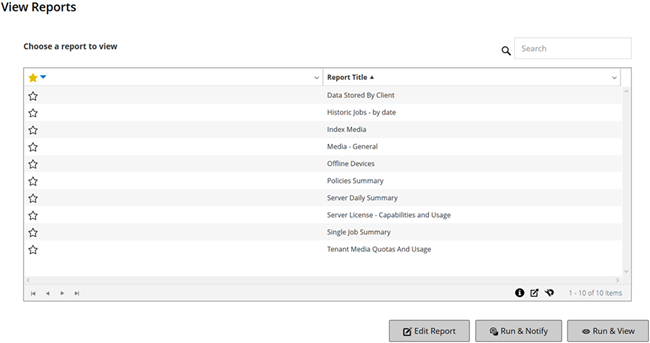
|
3 |
すぐにレポートを実行して表示するには、[実行 & 参照]をクリックします。 |
|
メモ: レポート・スケジュールの作成と、レポート・ジョブのユーザー定義イベントの設定についての詳細は、「レポート・ジョブ定義の編集」を参照してください。レポート・イベントの通知方法についての詳細は、「通知方法の使用による、電子メールでのレポート送信」を参照してください。 |
|
4 |
レポートに何らかのフィルタ条件(たとえば、開始日、ジョブID番号、クライアント名など)が含まれている場合は、[レポート用のフィルタ設定]ダイアログ・ボックスが表示されます。 |
[レポート表示]ページでは、任意のレポートを選択してお気に入りのレポートとしてマークすることにより、事前定義されたレポートのリストから簡単にアクセスできます。
|
1 |
[ナビゲーション]パネルで、[レポート参照]をクリックします。 |
|
2 |
[レポート表示]ページで、お気に入りにするレポートの先頭列にある白抜きの星印をクリックします。 |
お気に入りのレポートは、リストの先頭にアルファベット順で表示され、その後に残りのレポートが続きます。
レポートのリストからお気に入りを削除するには、レポートの横にある塗りつぶされた星印をクリックします。
何らかのフィルタ条件が含まれている通常レポートを実行すると、[レポート用のフィルタ設定]ダイアログ・ボックスが表示されます。1つ以上の条件を設定でき、それに基づいてレポート・システムが出力を生成します。使用するフィルタ・フィールドごとに、フィルタ演算子を選択し、比較値を指定する必要があります。たとえば、レポート「Data Stored By Client」の場合は次の[レポート用のフィルタの設定]ダイアログ・ボックスが表示されます。
|
• |
|
• |
相対日付:TODAY-n[time variable] |
|
• |
|
• |
|
• |
|
• |
[状態]:このチェック・ボックスを選択すると、フィールドの状態をフィールドに格納されている値と比較することができます。フィールド状態の比較オプションは、NetVault Backupレポーティング・システムに精通した上級ユーザーが利用することを想定しています。 |
|
• |
|
• |
|
• |
|
• |
|
• |
[正規表現]:このチェック・ボックスを選択すると、定数値ではなく正規表現と照合することができます。正規表現には、テキスト文字とワイルドカード文字を含めることができます。 |
|
• |
[上と同じ]:[上と同じ]チェック・ボックスは、複数のレポート・コンポーネントに同じフィルタ・フィールドが適用される場合に表示されます。このチェック・ボックスを選択すると、前のフィールドで設定された値と同じ比較値を使用することができます。 |
|
4 |
フィルタを設定したら、[OK]をクリックしてダイアログ・ボックスを閉じます。 |